워드프레스 WP-Optimize 데이터베이스 이미지 압축 최적화
워드프레스 WP-Optimize 데이터베이스 이미지 압축 최적화
워드프레스 사이트를 운영하다 보면, 시간이 지날수록 점점 느려지는 경험을 하게 됩니다. 포스팅을 수정하고 저장할 때마다 쌓이는 리비전, 휴지통에 남겨진 댓글, 승인 대기 중인 트랙백 등 불필요한 데이터가 데이터베이스를 무겁게 만들기 때문입니다. 이럴 때 꼭 한 번쯤 사용해볼 만한 플러그인이 바로 WP-Optimize입니다.
이 플러그인은 데이터베이스를 자동으로 정리해주는 기능뿐 아니라, 이미지 압축과 캐시 기능까지 지원해 사이트 속도 개선에 실질적인 효과를 줍니다. 특히 별도의 복잡한 설정 없이 체크박스만 클릭해도 최적화 작업을 진행할 수 있어 워드프레스 초보자도 쉽게 활용할 수 있다는 점이 매력적입니다.

개인적으로는 무료 플러그인 중에는 허밍버드(Hummingbird)를, 유료 플러그인에서는 WP-Rocket을 추천하지만, WP-Optimize는 무료 플러그인 중 가장 강력한 종합 최적화 도구 중 하나로 충분한 가치가 있다고 생각합니다.
사이트 속도나 SEO 최적화에 관심이 있다면, WP-Optimize부터 한 번 사용해보는 걸 권해드리고 싶어요.
- [IT 리뷰/블로그 SEO] - 워드프레스 CSS Gzip 압축 최적화 플러그인 Hummingbird
- [IT 리뷰/블로그 SEO] - 워드프레스 WP ROCKET 플러그인 CSS 압축 Gzip 최적화
WP-Optimize 최적화 방법
우선 워드프레스에서 WP-Optimize 플러그인을 추가해 설치합니다.
워드프레스 이미지최적화 플러그인 Smush - 노랗IT월드
워드프레스는 구글검색엔진에 최적화되어 있지만 무게가 나가 속도가 매우 빠르지 않은 단점이 있습니다. 페이지속도를 올리느것이 SEO 도움이 되기 때문에 홈페이지를 가볍게 하기 위해서는
yellowit.co.kr
최적화를 검색하게 되면 Smush Image가 함께 표시되는데 이미지 최적화하는데 추천하는 플러그인입니다.
WP Optimize 기능

가장 크게 최적화 기능은 3가지로 나눌 수 있습니다.
- 데이터베이스를 정리하고 최적화할 수 있습니다.
- 이미지를 압축하는 옵션을 제공합니다.
- 빠른 로드 시간을 위해 페이지를 캐시 할 수 있습니다
그리고 모바일 친화적이며 데이터베이스 최적화 기능도 제공합니다.

- 불필요한 데이터 (예 : 휴지통 / 미승인 / 스팸 댓글, 오래된 데이터)와 핑백, 트랙백 및 만료된 임시 옵션을 모두 제거합니다.
- 버튼 누름으로 MySQL 테이블 압축 / 조각 모음
- 수행하려는 최적화에 대한 자세한 제어
- 매주 자동으로 (또는 다른 방식으로) 정리를 수행합니다.
- 정리하는 동안 정해진 수의 주 데이터를 유지합니다
- 수동 쿼리를 실행할 필요 없이 최적화를 수행합니다.
- UpdraftPlus 를 통한 사전 최적화 백업 자동 트리거
- 데이터베이스 통계 및 잠재적 절감 효과 표시
WP Optimize 이미지 압축

이미지 크기에 따라 홈페이지의 속도를 지연시키는 가장 큰 원인이 될 수 있습니다.
이미지 압축 기술을 사용하면 큰 이미지 (로드하는 데 시간이 오래 걸림)를 이미지 라이브러리에 저장된 압축 파일로 변환해서 홈페이지 접속 시 바로 이미지가 뜰 수 있도록 합니다.
지원하는 확장자는 PNG, JPG, GIF, BMP 및 TIF 파일로 최대 5MG 크기로 압축할 수 있습니다.
이미지 압축의 기능으로는 아래 정리했습니다.
- 대량 압축- 여러 개의 기존 이미지를 동시에 압축할 수 있습니다.
- 지능적인 다중 패스 손실 압축 알고리즘으로 해상도 손실이 훨씬 적은 2 배의 압축을 제공합니다.
- '원본 복원'기능을 사용하면 언제든지 원본 이미지를 검색하거나 되돌릴 수 있습니다.
- 자동 압축 기능- 사이트에 추가될 때 이미지를 자동으로 압축합니다.
- EXIF 데이터 유지는 이미지가 압축된 후에도 이미지 정보가 유지됨을 의미합니다.
- '빅 파일 압축 기능'을 사용하면 다른 플러그인보다 최대 64MB의 이미지를 압축할 수 있습니다.
페이지 캐싱 사전 로드
페이지 캐싱은 사이트 성능에 가장 큰 영향을 줄 수 있으며 동적 데이터를 임시 스토리지 영역에 보관하여 즉시 검색할 수 있도록 합니다.

캐싱은 웹 페이지가 매우 빠른 속도로 로딩되게 하는 가장 강력한 기능입니다.
동적 PHP 파일을 처리하여 해당 페이지를 생성하고 캐시 폴더에 정적 html 파일로 저장하여 다음 사용자가 방문할 때 페이지가 캐시 되고 처리할 필요가 없도록 합니다.
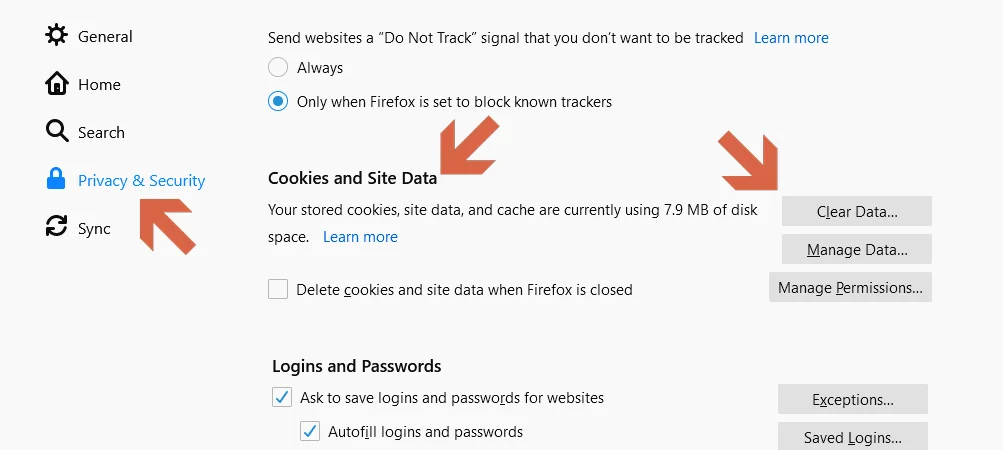
이 캐싱으로 인해 로딩 시간이 훨씬 빨라지지만 자칫 잘못하면 서버가 손상을 입을 수 있으니 페이지 캐싱 후에는 사이트가 정상적을 작동되는지 확인하는 것이 좋습니다.

페이지 캐싱을 사용하게 되면 서버의 리소스 사용을 줄이면서 속도와 성능을 향상합니다.
- 캐시가 항상 준비되어 로드되도록 캐시 로드 기능
- 사이트 로드 시간을 줄이기 위해 HTML, JavaScript 및 CSS의 Gzip 압축
- 최적화된 페이지 버전이 항상 제공되도록 장치 별 캐시.
- 고급 캐시 제외 규칙- 로그인 한 사용자, 특정 URL 또는 쿠키를 제외하여 거의 모든 것을 캐시 할 수 있습니다.
- 브라우저 캐시는 마지막 요청 이후 변경된 사항이 없는 경우 클라이언트 브라우저가 캐시 된 리소스 (HTML, CSS, JS)를 재사용하도록 지시합니다
실제로 플러그인을 실행하면 간단하게 원하는 기능을 체크해 버튼 한 번만 누르면 간단하게 데이터베이스 최적화가 가능합니다.
자주 묻는 질문 (FAQ)
Q. WP-Optimize 최적화 실행 전 백업은 어떻게 하나요?
A. WP-Optimize는 최적화 전 자동으로 UpdraftPlus 백업 플러그인과 연동하여 백업할 수 있습니다.
- UpdraftPlus 설치 후 활성화
- WP-Optimize > 설정 > 백업 전 자동 트리거 활성화 체크
- 리비전 정리나 테이블 최적화 시 자동 백업 후 작업 진행
예기치 않은 데이터 손실을 방지하기 위해 반드시 백업 설정을 먼저 해두는 것이 좋습니다.
Q. 자동 최적화는 어떻게 설정하나요?
A. WP-Optimize는 반복적인 정리를 위해 주간 또는 일정 간격 자동 최적화를 지원합니다.
- WP-Optimize > 데이터베이스 탭
- 화면 하단의 자동 최적화 예약 설정에서 원하는 주기 선택
- '매주', '매월', '사용자 지정 요일 및 시간' 등 설정 가능
- 정리할 항목 체크 → 저장
주의: '리비전 제거'는 콘텐츠 복구가 어려울 수 있으니 주의해서 설정하세요.
Q. 이미지 압축 시 해상도 저하가 느껴지는데 복구할 수 있나요?
A. WP-Optimize 이미지 압축에는 ‘원본 이미지 복원’ 기능이 내장되어 있어 간단하게 복구 가능합니다.
- WP-Optimize > 이미지 탭 > 압축된 이미지 목록에서 ‘복원’ 클릭
- 원본 복사본이 남아 있는 경우 자동으로 복구
- 단, 원본 삭제를 선택한 경우 복원 불가이니 ‘원본 유지’ 옵션은 항상 체크해두는 것이 좋습니다
Q. 캐시 설정 후 사이트가 깨지거나 CSS가 적용되지 않아요
A. 페이지 캐싱이나 Gzip 압축 설정이 일부 테마, 플러그인과 충돌할 수 있습니다.
다음 순서대로 점검해보세요.
- WP-Optimize > 캐시 > 캐시 설정 비활성화 후 테스트
- Gzip 압축, 장치별 캐시, 로그인 사용자 제외 캐시 옵션을 하나씩 비활성화
- 문제가 되는 설정을 찾은 후, 해당 항목만 비활성화하거나 제외 규칙 설정
테마 또는 JS/CSS 충돌이 의심될 경우, WP-Rocket이나 Autoptimize와 병행 사용하지 않는 것을 권장합니다.
참고 : [IT 리뷰/블로그 SEO] - 워드프레스 WP ROCKET 플러그인 CSS 압축 Gzip 최적화
Q. WP-Optimize가 일부 이미지 포맷을 압축하지 않아요
A. WP-Optimize는 기본적으로 JPG, PNG, GIF, BMP, TIF 형식만 압축을 지원하며, WebP나 SVG 등 최신 포맷은 미지원합니다.
- WebP 포맷은 별도 플러그인(예: WebP Express)을 사용
- SVG는 보안 이슈로 인해 대부분의 최적화 플러그인에서 압축 지원 제외됨
압축 대상 확장자는 설정 > 이미지 압축 > 허용 확장자에서 확인 및 수정할 수 있습니다.
참고 : [IT 리뷰/블로그 SEO] - 워드프레스 WEBP 이미지 변환 및 압축 플러그인 - Imagify
Q. 이미지 자동 압축이 작동하지 않아요
A. WP-Optimize는 새로운 이미지 업로드 시 자동 압축 기능을 제공합니다. 다음 조건을 확인해보세요.
- 이미지 크기가 5MB 이하인지 확인
- 압축 최대 파일 크기 설정이 현재 파일보다 크도록 설정되어 있는지 확인
- 워드프레스 멀티사이트에서는 자동 압축이 제한될 수 있음
WP-Optimize > 이미지 > 자동 압축 기능 활성화 체크도 반드시 확인하세요.
Q. WP-Optimize와 함께 사용하기 좋은 추천 플러그인은?
A. WP-Optimize는 단독으로도 강력하지만, 다음 플러그인과 함께 사용하면 더 큰 시너지를 기대할 수 있습니다.
| 플러그인 | 기능 |
| UpdraftPlus | 백업 및 복원 기능 |
| Smush | 고급 이미지 최적화 (WebP 지원) |
| Autoptimize | CSS/JS 최적화 및 병합 |
| Asset CleanUp | 불필요한 자산 로딩 제거 |
| Query Monitor | 데이터베이스 쿼리 분석 및 성능 점검 |
'IT 리뷰 > 블로그 SEO' 카테고리의 다른 글
| 구글 애널리틱스 추적코드 발급 및 등록 (0) | 2021.07.26 |
|---|---|
| 워드프레스 카페24 PHP 버전확인 및 업그레이드 (0) | 2021.07.23 |
| 워드프레스 폰트 글꼴 크기 변경 구글 나눔폰트 설정 (0) | 2021.07.21 |



댓글